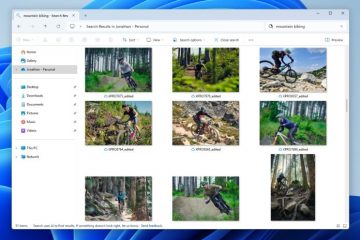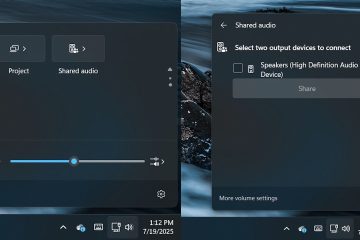Konfigurimi i kamerës së internetit të Logitech zgjat vetëm disa minuta dhe të ndihmon të marrësh cilësinë më të mirë të videos për takime, transmetim ose regjistrim. Ky udhëzues ju udhëzon në çdo hap-nga lidhja e tij tek rregullimi i cilësimeve të avancuara-si në Windows ashtu edhe në macOS.
Por përpara se të lidheni, verifikoni që kompjuteri juaj plotëson kërkesat e kamerës së uebit. Shumica e kamerave të internetit Logitech punojnë në Windows 10/11 dhe macOS 10.15 ose më të reja. Përdorimi i një porti USB 3.0 siguron rezolucion të plotë të videos dhe shpejtësi të qetë të kuadrove. Nëse kompjuteri juaj i plotëson këto specifika, ndiqni me kujdes hapat e mëposhtëm për të konfiguruar ueb-kamerën.
Hapi 1: Lidhni kamerën tuaj të internetit Logitech
Lidheni kamerën tuaj të internetit në një portë USB që funksionon. Si në Windows ashtu edhe në macOS, sistemi operativ e instalon shoferin automatikisht. Prisni derisa të shihni njoftimin se konfigurimi ka përfunduar përpara se të hapni ndonjë aplikacion.
Dhënia e këtyre lejeve siguron që kamera juaj të shfaqet në mjetet e konferencave ose transmetimit.
Hapi 3: Testoni kamerën në aplikacionet e integruara
Përpara se të instaloni softuer shtesë, konfirmoni se kamera e uebit funksionon siç duhet. Në Windows, hapni aplikacionin Kamera. Në macOS, hapni FaceTime ose Photo Booth. Duhet të shihni menjëherë video të drejtpërdrejta nga pajisja juaj Logitech.

Nëse nuk ka pamje paraprake, rinisni kompjuterin dhe provoni përsëri.
Hapi 4: Instaloni softuerin Logitech (opsionale por rekomandohet)
Për të zhbllokuar kontrollin e plotë të kamerës suaj të internetit, instaloni Logi Tune ose Logitech G Hub. Këto aplikacione ju lejojnë të rregulloni zmadhimin, ekspozimin dhe fokusin, të aplikoni filtra dhe të përditësoni firmuerin. G Hub është ideal për ueb-kamerat e lojërave, ndërsa Logi Tune përshtatet me modelet e produktivitetit si C920 ose Brio.
Pasi të instalohet, hapni softuerin dhe ndiqni udhëzimet në ekran për të zbuluar kamerën tuaj dhe për të aplikuar përditësimet.
Hapi 5: Montoni dhe kornizojeni kamerën tuaj të internetit
Ngjitni një kamerë në majë të uebit, ose vendosni një kamerë në majë të ueb-it, vendoseni në një ueb-kamerë. stendë tavoline. Mbajeni lentet në nivelin e syve për një kornizë natyrale. Sigurohuni që sfondi juaj të jetë pa rrëmujë dhe përdorni ndriçimin e përparmë për rezultate më të mira.
 <5"height="825"height="825"height="550"src="https://windows.atsit.in/sq/wp-content/uploads/sites/23/2025/10/si-te-konfiguroni-nje-webcam-logitech-1.png">
<5"height="825"height="825"height="550"src="https://windows.atsit.in/sq/wp-content/uploads/sites/23/2025/10/si-te-konfiguroni-nje-webcam-logitech-1.png">
Një unazë e thjeshtë LED ose llambë tavoline e pozicionuar prapa kamerës së uebit përmirëson ndriçimin pa shkëlqim.
Konfiguro aplikacionin e njohur në ueb-2p>h2: mjetet e konferencave dhe transmetimit kërkojnë që ju të zgjidhni kamerën tuaj me dorë. Në Zoom, shkoni te Settings > Video dhe zgjidhni modelin tuaj Logitech. Për Microsoft Teams, hapni Cilësimet > Pajisjet dhe zgjidhni kamerën dhe mikrofonin nga Logitech. Në OBS Studio, shtoni një pajisje të re për regjistrimin e videove dhe zgjidhni të njëjtin model nga lista.
Ky hap siguron që të gjitha aplikacionet të përdorin çdo herë cilësimet e sakta të videos dhe audios.
Në Logi Tune ose G Hub, mund të ndryshoni ndriçimin, kontrastin dhe ekspozimin derisa fotografia të duket e ekuilibruar. Për shumicën e përdoruesve, 1080p me 30 FPS ofron video të mprehtë dhe të qetë. Lëreni ekuilibrin e bardhë në funksion automatik dhe sigurohuni që fokusimi automatik të jetë i aktivizuar për subjektet në lëvizje.
Nëse audioja tingëllon e largët, verifikoni që mikrofoni i integruar i kamerës së uebit është zgjedhur në cilësimet audio të aplikacionit tuaj. Për cilësi të përmirësuar, konsideroni ta çiftoni me një mikrofon të dedikuar USB.
Zgjidhja e problemeve të zakonshme
Uebkamera nuk u zbulua: Provoni një port tjetër, rindizni ose përditësoni drejtuesit në”Menaxheri i pajisjes”. Vedizullimi i videos: Ndrysho cilësimin kundër dridhjes në 60 Hz (standard amerikan). Mikrofoni nuk funksionon: Aktivizo aksesin e mikrofonit në cilësimet e privatësisë së sistemit. Imazhi i errët ose me kokrra: Shtoni ndriçimin e përparmë ose zvogëloni ekspozimin e kamerës.
Këshilla për cilësi më të mirë të videos
Përdorni dritën e ditës ose një dritë të butë përpara për të eliminuar hijet e ashpra. Mbani lentet të pastra dhe shmangni burimet e ndritshme të dritës pas jush. Vendoseni uebkamerën pak mbi nivelin e syve për një kënd të këndshëm. Testoni konfigurimin tuaj përpara takimeve ose transmetimeve të rëndësishme.
Pyetjet e shpeshta
Pse nuk shfaqet kamera ime e internetit Logitech? Kontrollo që cilësimet e privatësisë të lejojnë përdorimin e kamerës dhe që po përdor një lidhje direkte USB. Drejtuesit e vjetëruar ose konfliktualë mund të shkaktojnë gjithashtu këtë problem.
A më duhet softueri Logitech për të përdorur kamerën time të internetit? Jo, ai funksionon automatikisht pas lidhjes. Megjithatë, instalimi i Logitech G Hub ose Logi Tune ju lejon të rregulloni cilësinë e imazhit dhe të përditësoni me lehtësi firmuerin.
Si mund ta përdor kamerën time të internetit për transmetim? Hap OBS Studio ose Logitech Capture, shtoni kamerën tuaj të internetit si burim dhe rregulloni rezolucionin në 1080p. Kjo ju jep transmetime të drejtpërdrejta ose regjistrime me pamje profesionale.
Përmbledhje
Lidhni kamerën e internetit të Logitech me një portë USB. Lejo lejet e kamerës dhe mikrofonit. Provoni atë duke përdorur aplikacionet Kamera ose FaceTime. Instaloni softuerin Logitech për kontrolle të avancuara. Rregulloni ndriçimin, kornizën dhe audion për rezultate të qarta.
Përfundim
Konfigurimi i kamerës suaj të internetit Logitech është i thjeshtë dhe zgjat vetëm disa minuta. Pasi ta lidhni, të jepni lejet e duhura dhe të instaloni softuerin opsional Logitech, do të merrni video me cilësi profesionale për telefonata, regjistrime dhe transmetime.
Nëse imazhi juaj duket i fikur ose kamera në internet nuk shfaqet, një kontroll i shpejtë i drejtuesve, ndriçimit dhe cilësimeve të privatësisë zakonisht e rregullon problemin. Me vendosjen dhe cilësimet e duhura, kamera juaj e internetit Logitech mund të japë pamje vizuale të qarta dhe audio të qartë për çdo përdorim-nga takimet në distancë deri te krijimi i përmbajtjes.